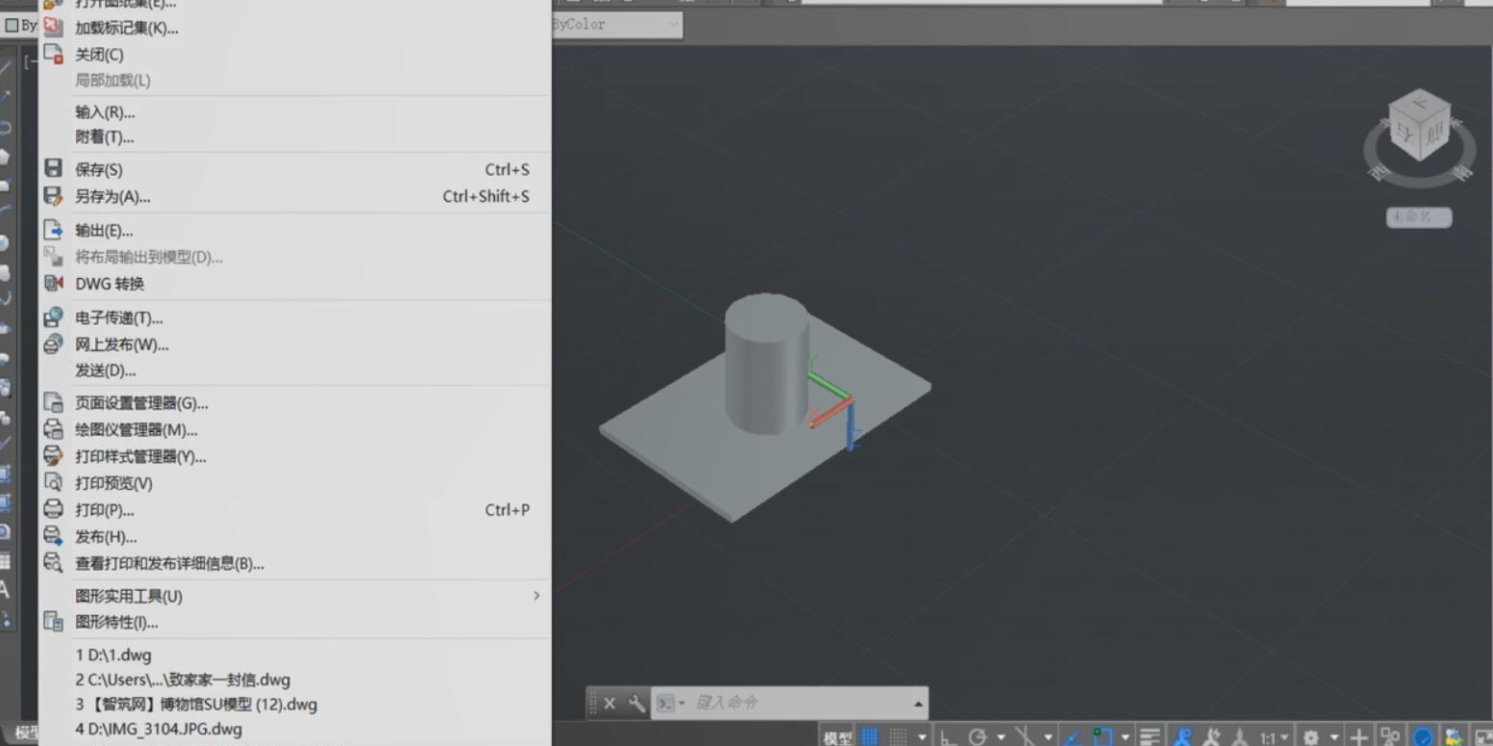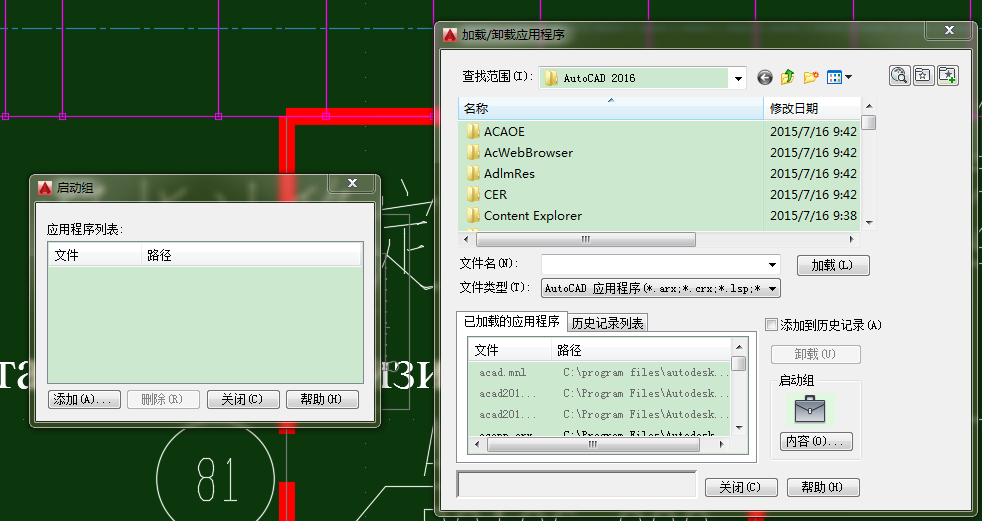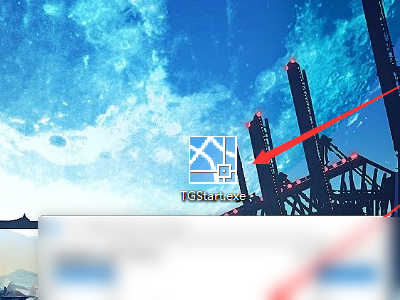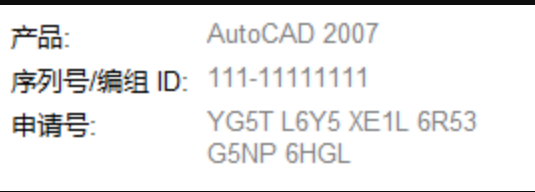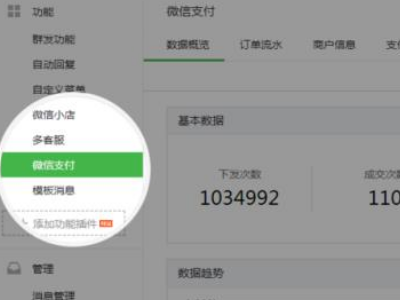CAD画平面齿轮怎么画的详细操作步骤
的有关信息介绍如下:画齿轮详细操作步骤。如下参考:
1.打开CAD软件,画一个同心圆,如下乱帆型图。
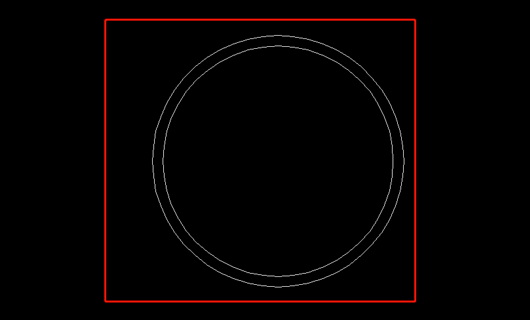
2.用直刀在外圆上画一个齿轮,如下图。
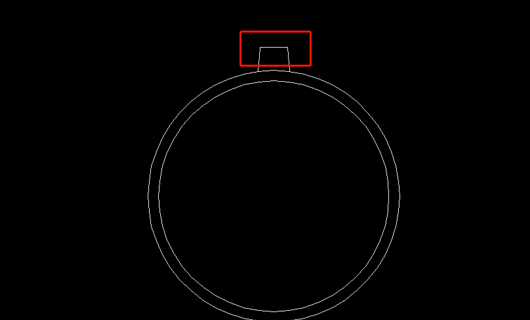
3.从cad阵列中选择环形阵列,如下图。
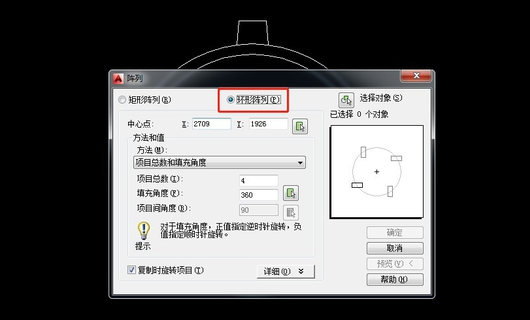
4.将阵列的中心攻击点设置为同心圆。
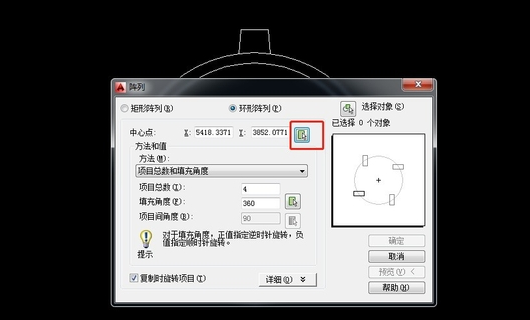
5.选择刚刚绘制的齿轮对象,如下轿唯图。
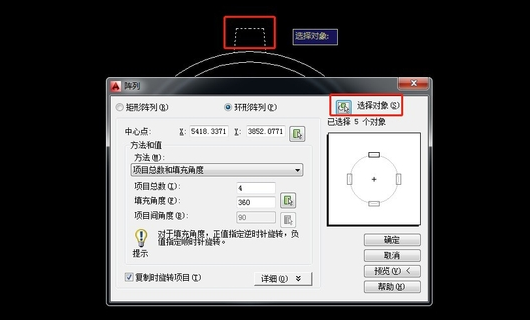
6.设置数组的数量为12,角度为360度。您可以先预览效果,然后单击ok。
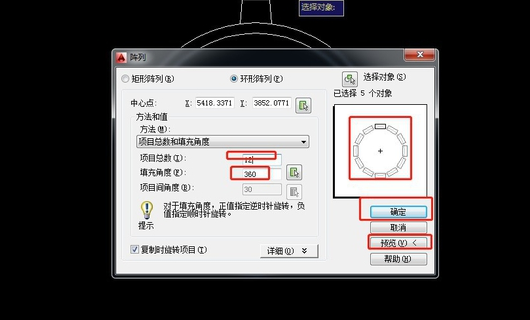
7.然后找到一个裁剪工具,修剪掉多哗猜余的线zd的齿轮,如下图。
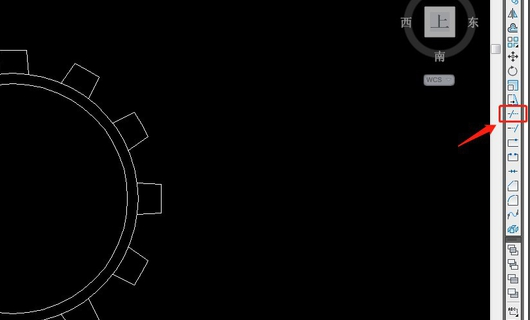
8.齿轮完成了,如下图。
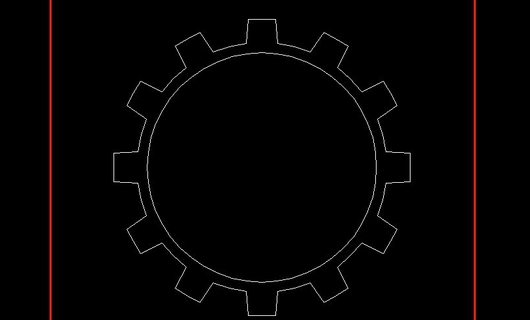
版权声明:文章由 好百科 整理收集,来源于互联网或者用户投稿,如有侵权,请联系我们,我们会立即处理。如转载请保留本文链接:https://www.haobaik.com/answer/201089.html